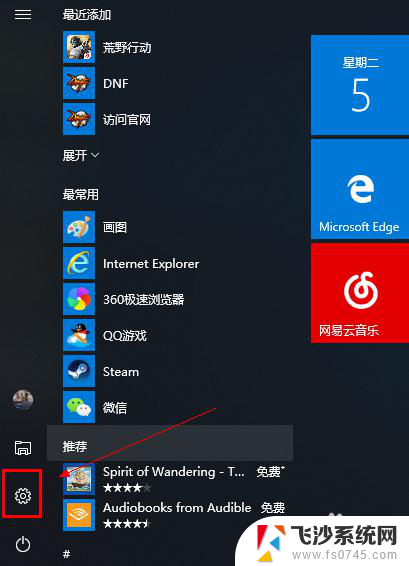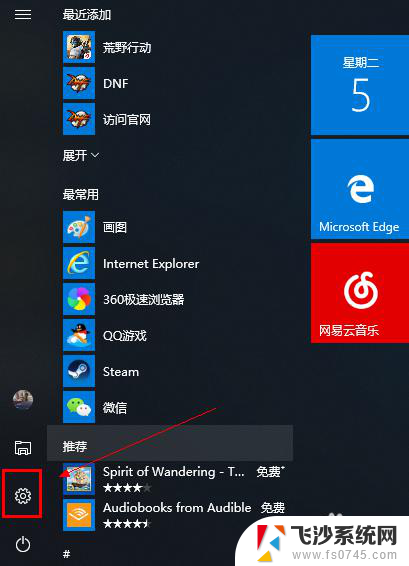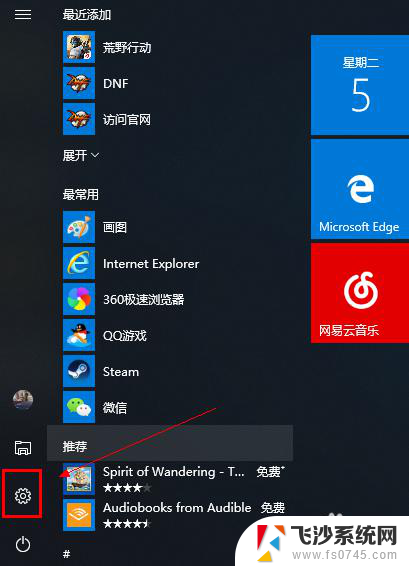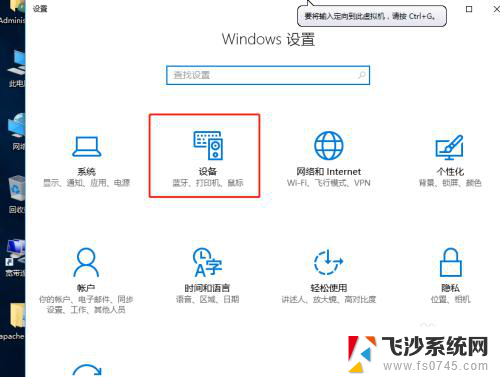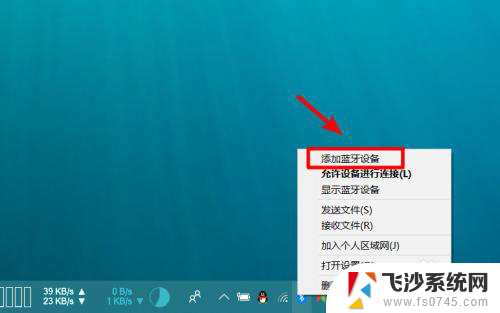笔记本真么连接蓝牙音响 电脑如何设置蓝牙音箱连接
更新时间:2024-01-11 18:07:01作者:xtyang
现如今随着科技的不断进步,蓝牙音响成为了人们生活中不可或缺的一部分,对于那些喜欢享受音乐的人来说,将笔记本与蓝牙音响连接无疑是一种便捷的方式。如何正确地连接笔记本与蓝牙音响,以及如何进行相应的设置,成为了广大用户所关心的问题。本文将为大家详细介绍笔记本如何连接蓝牙音响以及电脑的蓝牙音箱设置,让您在享受音乐的同时,也能够充分利用到科技带来的便利。
具体步骤:
1.第一步,打开蓝牙音箱开关。

2.第二步,打开电脑控制面板。点击"设备".
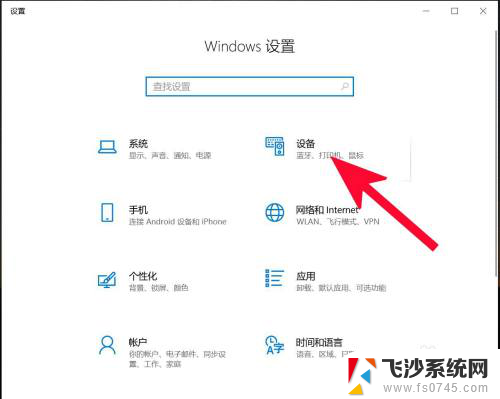
3.第三步,打开蓝牙。
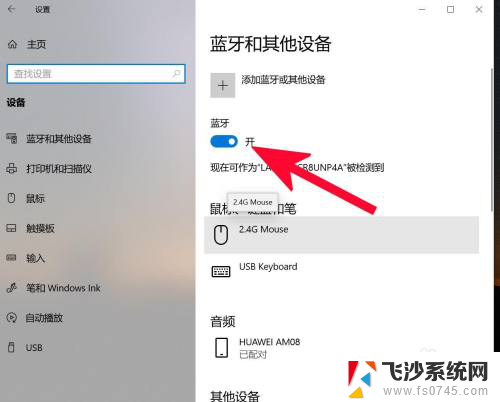
4.第四步,点击添加蓝牙或其他设备。
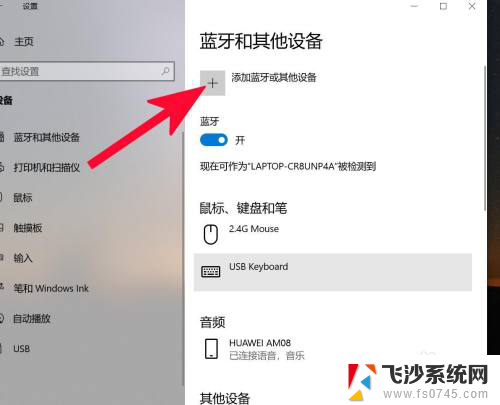
5.第五步,点击蓝牙。
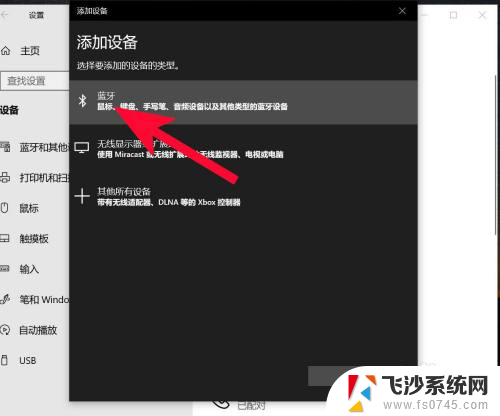
6.第六步,点击添加设备中搜索到的蓝牙名称。
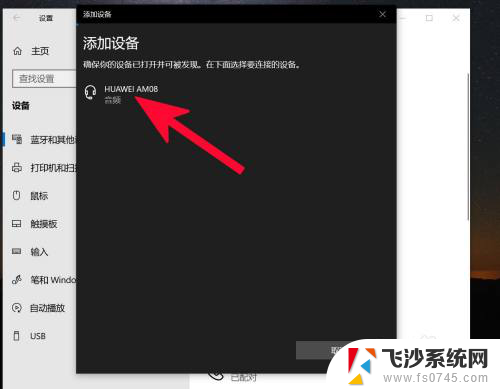
7.第七步,连接完成。
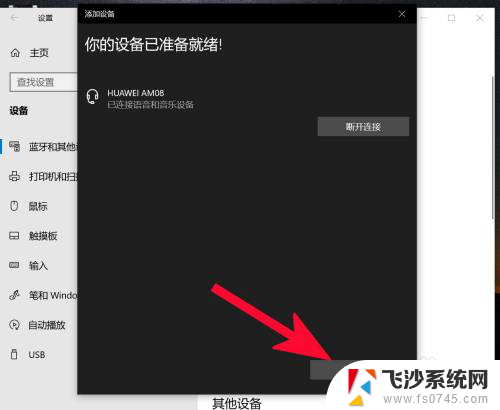
以上就是笔记本如何连接蓝牙音响的全部内容,如果您遇到这种情况,可以按照以上方法解决,希望这些方法能对大家有所帮助。